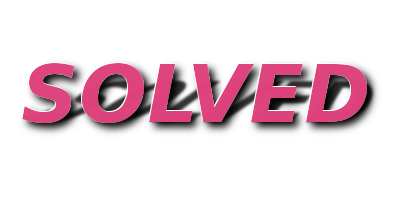Super Grub Disk come si sa è utilissimo, è uno di quei tool che dovrebbe essere sempre ha portata di mano, poichè prima o poi capita di doverlo usare, evitando così la procedura manuale. E' disponibile come immagine iso, floppy ed usb. Può essere molto comodo tenerlo in una chiavetta usb per diversi motivi, in primis per comodità, dato che ha differenza dei cd, che ognuno di noi possiede in gran numero, e li tiene infognati in ogni dove, di penne usb al max se ne possiede 2, 3, 4 , quindi sono sempre facili da trovare. Un altro buon motivo, è dato dal fatto che, installando SGD su una penna usb, questa può essere usata lo stesso per conservarne i dati, basta non toccare l'unica cartella di nome boot, che tra l'altro è di 1mb. Si puo scaricare da questa questa pagina anche in italiano. L'installazione è semplice, e si esegue in pochi passi.
Una volta scaricato super_grub_disk_italiano_usb_0.9673.tar.bz2, scompattarlo, e la cartella boot, copiarla sulla penna:
cp -r boot /media/disk
dove disk è la nosta penna. Smontare la penna, ed assicurarsi che ciò sia avvenuto per davvero, altrimenti non funziona.
umount /dev/sdg1 nel mio caso
Da root digitare
grub
adesso vediamo come grub identifica la nostra penna. Aiutandoci con il tasto tab.
grub> geometry (hd
grub> geometry (hd Possible disks are: hd0 hd1 hd2
grub> geometry (hd2)
drive 0x82: C/H/S = 31/255/63, The number of sectors = 501759, /dev/sdg Partition num: 0, Filesystem type is fat, partition type 0x6
Quindi si nota che il dispositivo è hd2 ed è identificato anche come /dev/sdg. Quindi:
device (hd2) /dev/sdg
root (hd2,0)
setup (hd2)
quit
exit
sync
Riavviamo e ci assicuriamo che il pc sia settato per fare il boot da usb.